
Si desea descubrir cómo realizar el reenvío de puertos, lo guiaremos a través del proceso aquí. Sólo tiene que seguir las siguientes instrucciones.
Vídeos recomendados
Cómo configurar el reenvío de puertos en la configuración de su enrutador
Para configurar reenvío de puertos, primero deberá acceder a la página de configuración de su enrutador. Hacerlo para un enrutador puede requerir que haga algo diferente en comparación con otro. Sin embargo, la información necesaria para acceder a este panel se puede encontrar en la documentación de su enrutador. Una vez que esté en la configuración de su enrutador, querrá buscar un grupo de configuración o una página que se ocupe de los puertos o el enrutamiento. En el caso de nuestro enrutador Linksys, la sección se llamó "Aplicaciones y juegos", que tiene páginas separadas para el reenvío de puerto único y de rango de puerto.
Para configurar el reenvío de puertos con nuestro router Linksys para el juego Terraria, lo único que tuvimos que hacer fue indicar en el cuadro el puerto que queríamos abrir (7777). Puerto externo y puerto interno, y en el campo “a dirección IP”, complete la dirección IP de su computadora o de la máquina en la que se encuentra el servidor. alojado en. Si no está seguro de cómo encontrarlo, puede consultar nuestra guía en cómo encontrar su dirección IPy conecte ese número a la configuración de su enrutador.
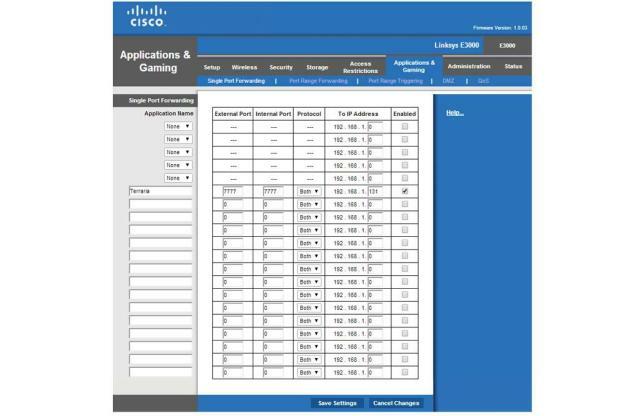
Como puedes ver en la captura de pantalla anterior, tenemos el juego Terraria configurado para el reenvío de puertos. El juego funciona en el puerto 7777, por lo que el enrutador está configurado para redirigir el tráfico a la red a través de ese puerto. En algunos casos, los juegos y otros servicios pueden requerir la configuración de una variedad de puertos. Estos requisitos pueden cambiar de un juego, programa o servicio a otro, por lo que si tienes algún problema de conectividad, asegúrate de investigar los requisitos de reenvío de puertos. Si, por ejemplo, desea configurar el reenvío de puertos para su consola de juegos, deberá ingresar la dirección IP asignada a su Xbox o PlayStation. Finalmente, deberá presionar Habilitado y luego hacer clic en Guardar configuración en la parte inferior.
¿Tienes curiosidad por saber más sobre cuestiones de redes? No dudes en consultar nuestra guía sobre cómo cambiar la dirección IP de su enrutador, que cubre instrucciones sobre cómo asignar una IP estática a través de DHCP.
Recomendaciones de los editores
- Estás colocando tu enrutador en el lugar equivocado. Aquí es donde colocarlo
- Genial, el nuevo malware permite a los piratas informáticos secuestrar su enrutador Wi-Fi
- El nuevo enrutador para juegos Nighthawk de Netgear lleva velocidades de Wi-Fi 6E a las masas
- El enrutador Wi-Fi 6E de malla Orbi de $ 1,500 de Netgear promete el doble de velocidad
- Cómo actualizar el firmware de su enrutador
Mejora tu estilo de vidaDigital Trends ayuda a los lectores a mantenerse al tanto del vertiginoso mundo de la tecnología con las últimas noticias, reseñas divertidas de productos, editoriales interesantes y adelantos únicos.



